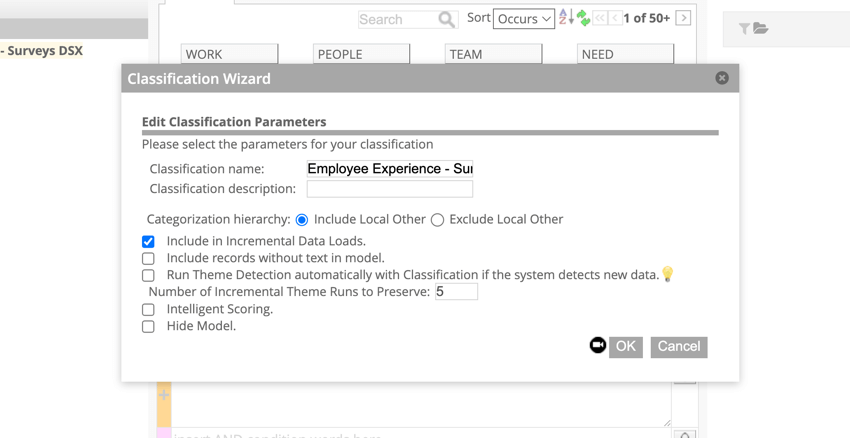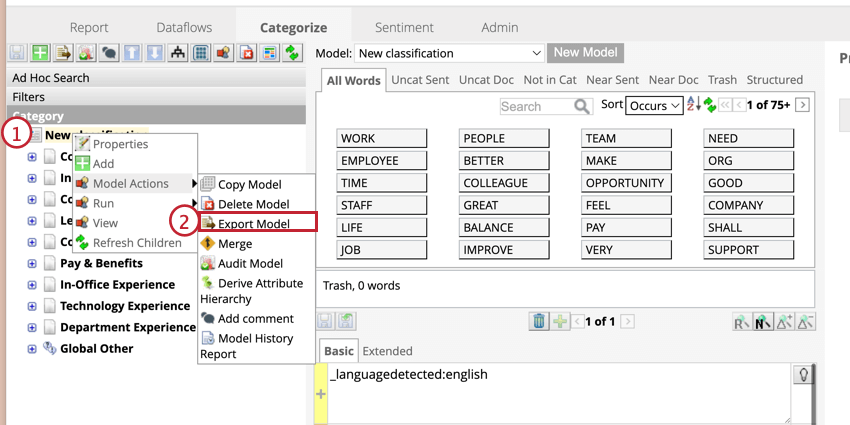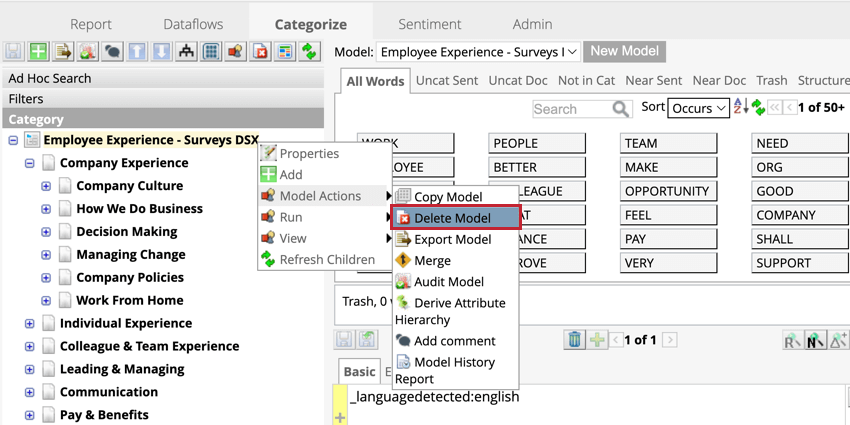-
Qualtrics Platform -
Customer Journey Optimizer -
XM Discover -
Qualtrics Social Connect
Allgemeine Übersicht über Kategoriemodelle (Designer)
Was this helpful?
This site is protected by reCAPTCHA and the Google Privacy Policy and Terms of Service apply.
The feedback you submit here is used only to help improve this page.
That’s great! Thank you for your feedback!
Thank you for your feedback!
Informationen zu Kategoriemodellen
Kategoriemodelle organisieren und gruppieren Kategorien in einer Hierarchie. Kategoriemodelle werden mithilfe von Kategorien erstellt, die Regeln enthalten, die bestimmen, welche Daten enthalten sind.
Anlegen von & Bearbeiten von Kategoriemodellen
Kategoriemodelle werden auf der Registerkarte Kategorisieren angelegt und erstellt. Auf den folgenden Seiten lernen Sie die erforderlichen Schritte zum Anlegen eines Kategoriemodells kennen.
Veröffentlichung von Kategorienmodellen
Änderungen an Kategoriemodellen werden erst in Klassifizierungen ausgeführt, nachdem sie veröffentlicht wurden. Kategoriemodelle werden automatisch veröffentlicht, wenn eine projektweite Klassifizierung ausgeführt wird und inkrementelle Uploads in neuen Kategoriemodellen kategorisiert werden.
- Wählen Sie das Kategorienmodell aus der Dropdown-Liste aus.
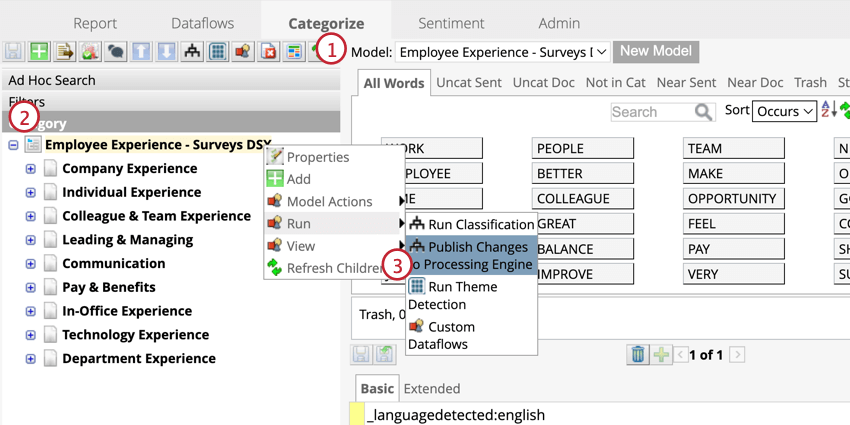
- Klicken Sie mit der rechten Maustaste auf den Wurzelknoten.
- Bewegen Sie den Mauszeiger über Ausführen Wählen Sie dann Änderungen an der Verarbeitungs-Engine Veröffentlichen.
Tipp: Nur die Regeln, die nach der letzten Veröffentlichung aktualisiert wurden, werden in der Klassifizierung ausgeführt. Um alle Kategorieregeln von Grund auf neu zu generieren, wählen Sie Erweitert und wählen Sie veröffentlichen erzwingen . Dies ist eine nützliche Option, wenn Sie der Meinung sind, dass eine Regel falsch klassifiziert wird.
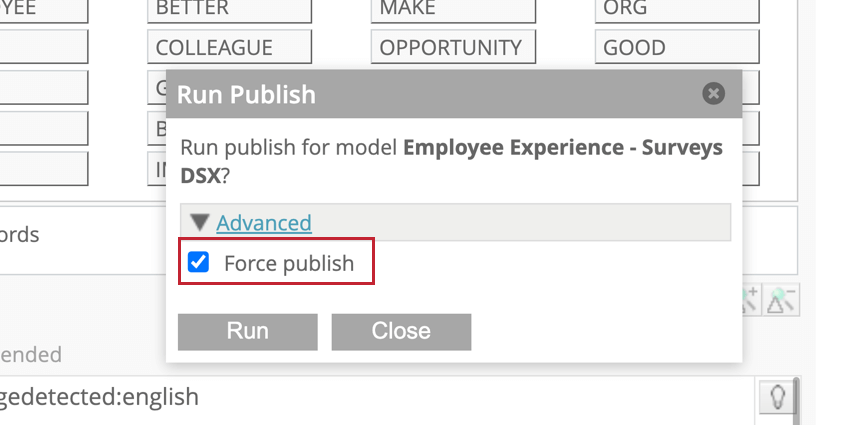
- Klicken Sie auf Ausführen.
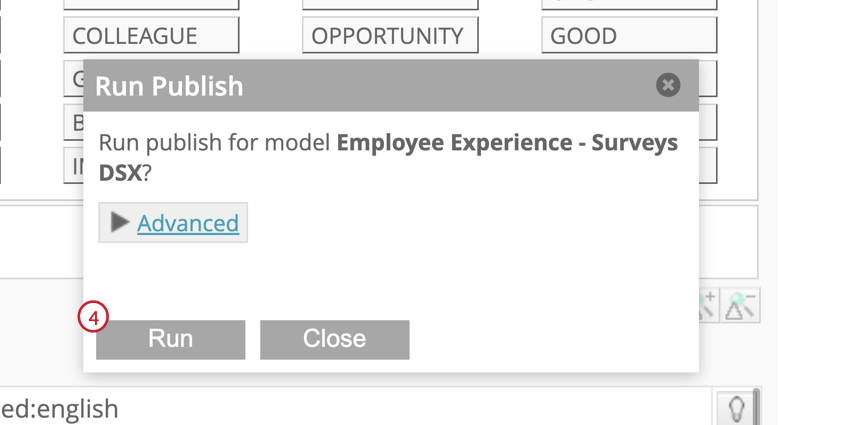
Kategoriemodelle zusammenführen
Durch das Zusammenführen von zwei Kategoriemodellen werden ihre Regeln, Kategoriereferenzen und Knotenbeschreibungen synchronisiert. Dies ist nützlich, wenn Sie zwei ähnliche Versionen eines Kategoriemodells haben und Änderungen von einem Modell in das andere verschieben möchten. Modellspezifische Benutzerberechtigungen werden durch das Zusammenführen von Kategoriemodellen nicht geändert.
- Wählen Sie das Kategorienmodell aus, das aktualisiert werden soll. Während der Zusammenführung werden die Kategorien dieses Modells so geändert, dass sie mit dem Quellmodell übereinstimmen.
- Klicken Sie mit der rechten Maustaste auf den Wurzelknoten.
- Bewegen Sie den Mauszeiger über Modellaktionen und wählen Sie Zusammenführen.
- Wählen Sie aus, ob Sie das Modell ersetzen oder aktualisieren möchten.
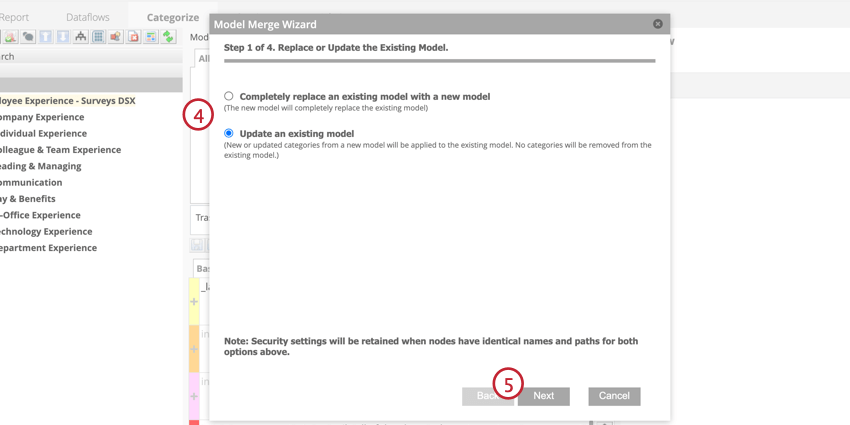 Tipp: Wenn Sie das Modell ersetzen, werden Kategorien, die nicht im Quellmodell vorhanden sind, aus diesem Modell gelöscht. Wenn Sie das Modell aktualisieren, werden die Regeln für Kategorien in beiden Modellen so aktualisiert, dass sie mit dem Quellmodell übereinstimmen. Alle im Quellmodell vorhandenen Kategorien werden diesem Modell hinzugefügt, und Kategorien, die sich nicht im Quellmodell befinden, werden nicht gelöscht.
Tipp: Wenn Sie das Modell ersetzen, werden Kategorien, die nicht im Quellmodell vorhanden sind, aus diesem Modell gelöscht. Wenn Sie das Modell aktualisieren, werden die Regeln für Kategorien in beiden Modellen so aktualisiert, dass sie mit dem Quellmodell übereinstimmen. Alle im Quellmodell vorhandenen Kategorien werden diesem Modell hinzugefügt, und Kategorien, die sich nicht im Quellmodell befinden, werden nicht gelöscht. - Klicken Sie auf Weiter.
- Wählen Sie aus, wo Sie das Quellmodell auswählen möchten. Dies ist das Modell, mit dem Sie dieses Modell zusammenführen möchten. Sie können ein Modell als CSV oder XML hochladen oder aus einem anderen Projekt kopieren.
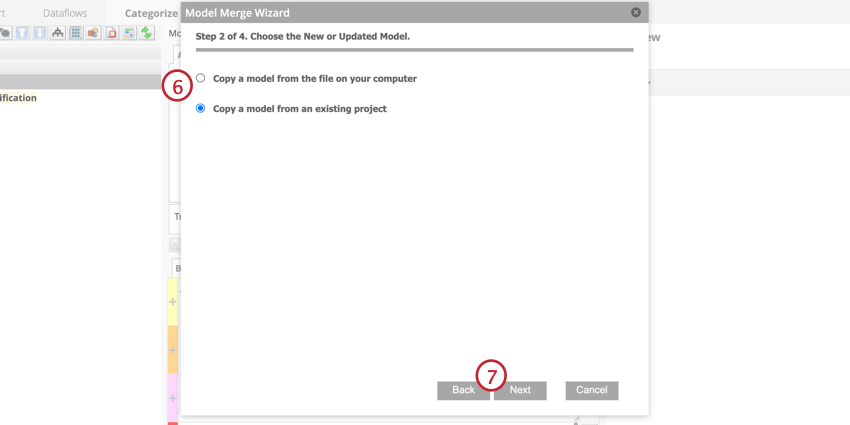
- Klicken Sie auf Weiter.
- Laden Sie entweder das Kategoriemodell von Ihrem Computer hoch, oder wählen Sie es aus der Liste der Modelle in Ihren Projekte aus.
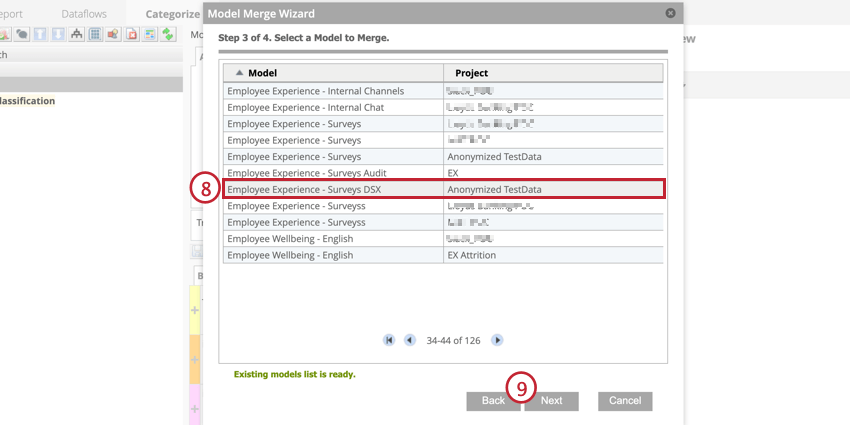
- Klicken Sie auf Weiter.
- Ausgewählte Knoten werden aus dem Modell gelöscht. Um einen Knoten beizubehalten, heben Sie die Auswahl auf. Dieser Abschnitt wird nur angezeigt, wenn Sie auf Vollständiges Ersetzen eines vorhandenen Modells durch ein neues Modell in Schritt 4.
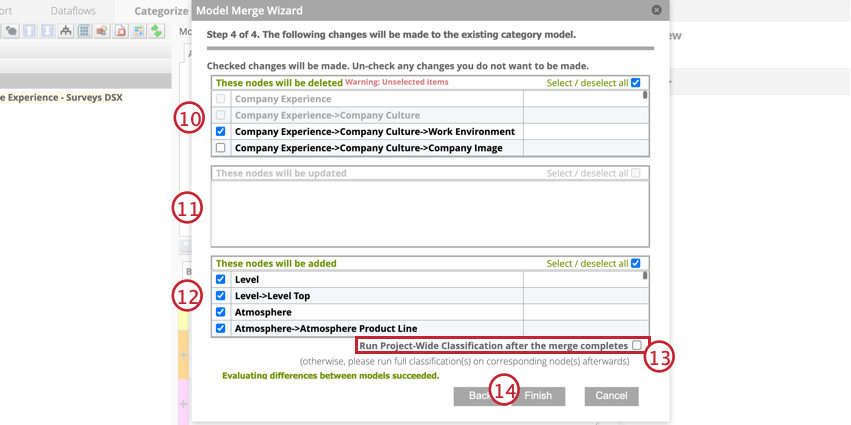
- Ausgewählte Knoten werden durch Knoten aus dem Quellmodell ersetzt. Knoten in diesem Abschnitt sind in beiden Modellen vorhanden. Um die Knoten unverändert zu lassen, entmarkieren Sie sie.
- Ausgewählte Knoten werden dem Modell hinzugefügt. Um den Ausschluss der Knoten aus dem Modell zu verlassen, heben Sie die Auswahl auf.
- Um eine Klassifizierung für das Projekt nach der Zusammenführung auszuführen, wählen Sie Projektweite Klassifizierung nach Abschluss der Zusammenführung ausführen. Dadurch werden alle Berichte und Alarme aktualisiert, die dieses Modell referenzieren.
- Klicken Sie auf Fertigstellen.
Beim Einrichten der Zusammenführung erhalten Sie möglicherweise eine Warnmeldung darüber, wie sich dies auf Knoten auswirkt.
- Folgende Warnmeldungen und/oder Rubrics werden deaktiviert: Gibt an, dass beim Zusammenführen dieses Knotens eine entsprechende Intelligentes Punktewertung rubric oder Ausführliche Benachrichtigung. Klicken Sie auf die Fehlermeldung, um anzuzeigen, welche Elemente deaktiviert werden.
- Die Kategorie wird von (# ) Kategorien referenziert: Gibt an, dass sich das Zusammenführen dieses Knotens auf die Referenzen anderen Kategorien zuordnen. Klicken Sie auf die Fehlermeldung, um anzuzeigen, welche Kategorien diesen Knoten referenzieren.
Eigenschaften des Kategoriemodells
Verwenden Sie das Menü „Eigenschaften“, um die Parameter Ihres Kategoriemodells zu bearbeiten. Um das Eigenschaftenmenü anzuzeigen, klicken Sie mit der rechten Maustaste auf den Wurzelknoten, und wählen Sie Eigenschaften.
- Klassifizierungsname: Name Ihres Kategoriemodells.
- Klassifizierungsbeschreibung: Informationen zu Ihrem Kategoriemodell.
- Hierarchie: Legt fest, ob Sätze aus dem Bereich Lokaler anderer als übergeordneter Knoten behandelt werden sollen. Lokale Sonstiges einbeziehen ist standardmäßig ausgewählt und bedeutet, dass Sätze aus dem Bereich Lokal Sonstiges als für den übergeordneten Knoten klassifiziert behandelt werden. Auswählen Lokale Sonstiges ausschließen wenn Sie keine Sätze für den übergeordneten Knoten klassifizieren möchten. Siehe Nicht kategorisierte Daten für weitere Informationen.
Tipp: Lokale andere einschließen ist die einzige verfügbare Option für Kategoriemodelle, die als verwendet werden. Intelligentes Punktewertung Modelle.
- In inkrementelle Datenladevorgänge einschließen: Wenn diese Option ausgewählt ist, wird das Kategoriemodell jedes Mal ausgeführt, wenn ein inkrementeller Upload ausgeführt wird. Siehe Inkrementelle Uploads klassifizieren für weitere Informationen.
- Datensätze ohne Text in Modell aufnehmen: Wählen Sie diese Option, um Datensätze mit leerer ausführlicher Angabe in dieses Kategoriemodell einzuschließen.
- Designvorlage automatisch mit Klassifizierung ausführen, wenn das System neue Daten erkennt: Wenn dieses Kennzeichen gesetzt ist und das System feststellt, dass neue Belege geladen wurden, Designvorlage wird jedes Mal, wenn das Modell ausgeführt wird, in allen globalen und lokalen anderen Perioden ausgeführt.
- Intelligentes Punktewertung: Verwenden Sie das Kategorienmodell für Intelligentes Punktewertung.
- Modell ausblenden: Ausblenden des Kategoriemodells aus dem Bericht Registerkarte.
Kommentieren von Kategoriemodellen
Durch das Kommentieren von Kategorienmodellen können Änderungen an Modellüberstunden nachverfolgt werden. Sie können Kommentare verwenden, um Feedback zu geben oder anderen Redakteuren relevante Informationen zu geben.
- Klicken Sie mit der rechten Maustaste auf den Wurzelknoten.
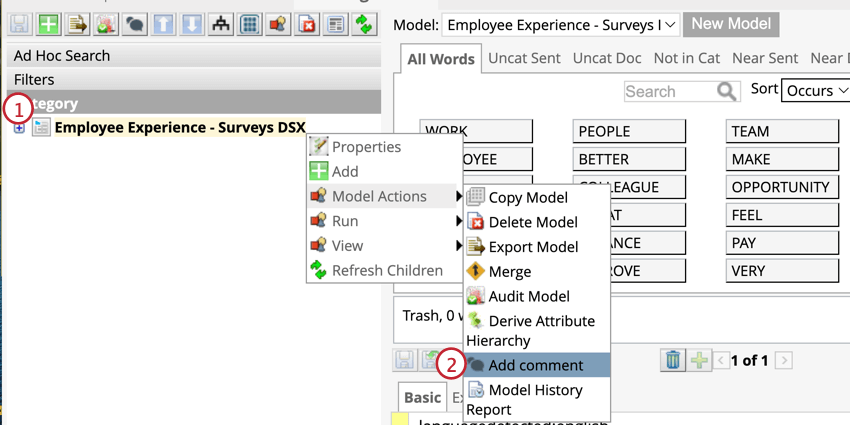
- Bewegen Sie den Mauszeiger über Modellaktionen Wählen Sie dann Kommentar hinzufügen.
- Erstellen Sie Ihren Kommentar, indem Sie ihn in das Kommentarfeld eingeben. Sie können auch vorherige Kommentare auf der rechten Seite anzeigen.
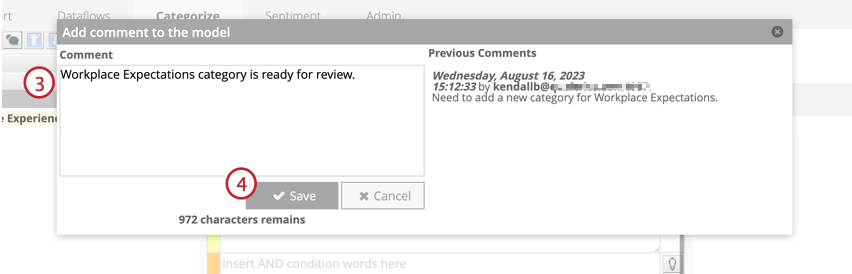 Tipp: Kommentare müssen weniger als 1024 Zeichen enthalten.
Tipp: Kommentare müssen weniger als 1024 Zeichen enthalten. - Klicken Sie auf Speichern.
Historienbericht für Kategorienmodell
Der Modellhistorienbericht ist eine CSV mit einer Liste aller Aktionen, z.B. Bearbeiten einer Kategorie oder Hinterlassen eines Kommentars, die für ein Kategorienmodell ausgeführt wurden.
- Wählen Sie das zu untersuchende Kategorienmodell aus der Dropdown-Liste auf der Registerkarte Kategorisieren aus.
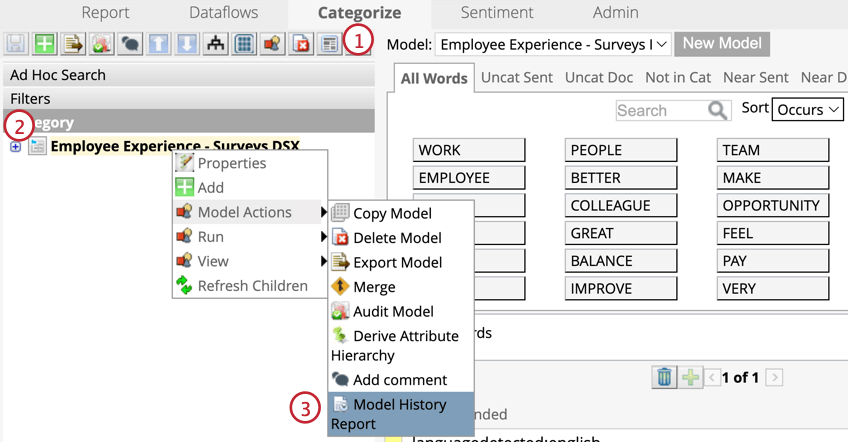
- Klicken Sie mit der rechten Maustaste auf den Wurzelknoten.
- Bewegen Sie den Mauszeiger über Modellaktionen und wählen Sie Modellhistorienbericht.
- Der Bericht stellt Aktionen aus dem Datumsbereich bereit, den Sie in den Von-Datum und Bis-Datum Felder. Wenn Sie die Bis-Datum leer ist, endet der Bericht am aktuellen Datum. Wenn Sie die Von-Datum leer ist, startet der Report ab dem frühesten verfügbaren Datum.
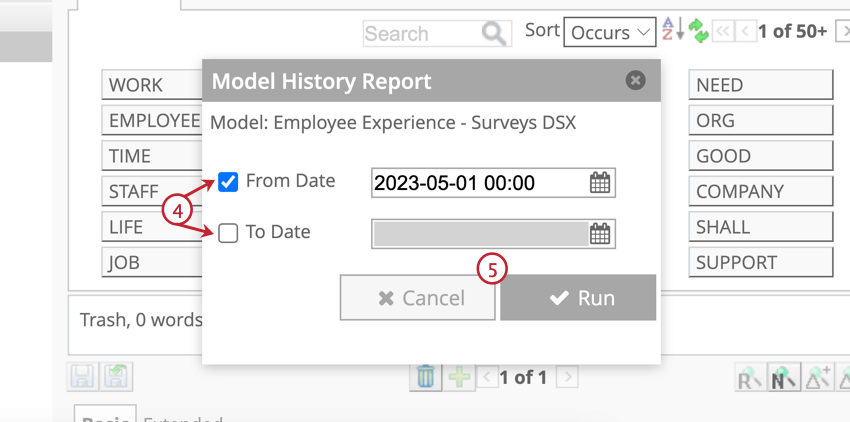
- Klicken Sie auf Ausführen.
- Speichern Sie die Berichtsdatei auf Ihrem Computer.
Der Modellhistorienbericht wird in umgekehrter chronologischer Reihenfolge sortiert, wobei die aktuellste Aktion ganz oben steht. Dieser Bericht stellt die folgenden Informationsspalten bereit:
- Modell: Der Name des Kategoriemodells.
- Knoten: Der Name des Themas.
- Benutzer: Der Name des Benutzers, der eine Aktion ausgeführt hat.
- Aktion: Die Aktion, die ausgeführt wurde.
Tipp: Die folgenden Aktionen können im Modellhistorienbericht beschrieben werden:
- Hinzufügen: Hinzufügen oder Einfügen eines Themas.
- Kommentar: Hinzufügen eines Kommentars zu einem Modell.
- Kopieren: Thema wird kopiert.
- Löschen: Löschen eines Themas.
- Aktualisieren: Die Regeln des Themas werden aktualisiert.
- Zeitstempel: Die Zeit der Aktion in der Zone des Servers.
- Kommentar: Der Text des Kommentars.
- Regeln: Themenregeln, nachdem die Aktion ausgeführt wurde.
Laufende Klassifizierungen
Die Klassifizierung ist der Prozess der Zuordnung von Sätzen zu Kategorien in einem Kategorienmodell. Dieser Prozess verwendet Kategorieregeln, um Sätze zu finden, in denen die in der Regel beschriebenen Wörter vorkommen. Weitere Informationen finden Sie im Klassifizierungen (Designer) Seite.
Ausblenden von Kategoriemodellen
Wenn ein Kategorienmodell ausgeblendet ist, wird es nicht in den Berichtseinstellungen der Registerkarte Bericht angezeigt. Das Ausblenden von Modellen ist nützlich, wenn Sie verhindern möchten, dass nicht abgeschlossene oder nicht genehmigte Modelle in Berichten verwendet werden.
- Wählen Sie ein Modell aus der Dropdown-Liste aus.
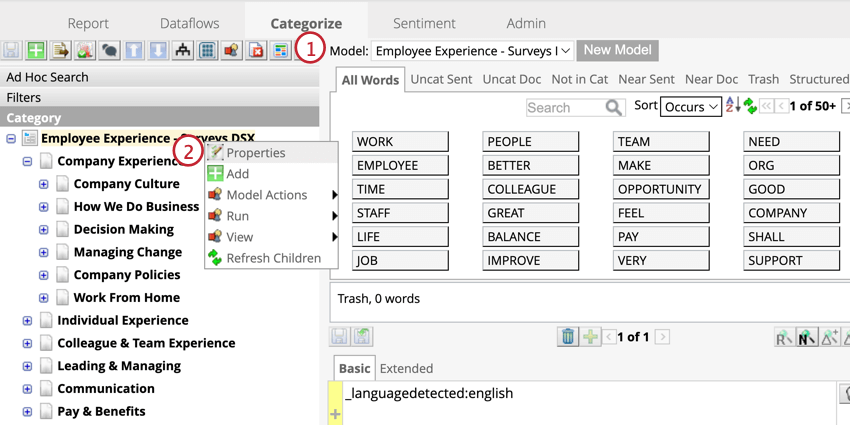
- Klicken Sie mit der rechten Maustaste auf den Wurzelknoten.
- Auswählen Eigenschaften.
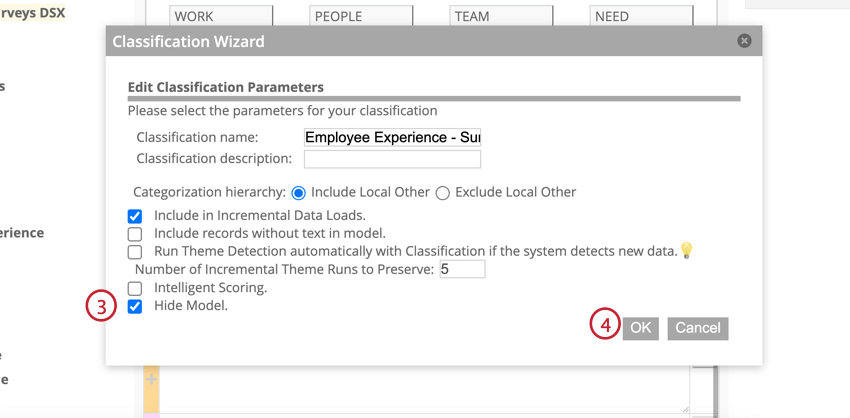
- Auswählen Modell ausblenden.
- Klicken Sie auf OK.
Exportieren von Kategoriemodellen
Kategoriemodelle löschen
Wenn Sie ein Kategoriemodell aus Ihrem Projekt löschen möchten, beachten Sie Folgendes:
- Sobald ein Modell gelöscht wurde, kann es nicht mehr verwendet werden. Alle Zuordnungen und Attribute, die dem Modell zugeordnet sind, werden ebenfalls gelöscht.
- Das Modell wird automatisch aus allen Widgets entfernt, die es verwenden.
- Referenzen auf entfernen Ausführliche Warnmeldungen bevor Sie Ihr Kategoriemodell löschen.
- Löschen Scorecards referenzieren bevor Sie Ihr Kategoriemodell löschen.
Um ein Kategorienmodell zu löschen, klicken Sie mit der rechten Maustaste auf den Wurzelknoten, und bewegen Sie den Mauszeiger über Modellaktionen Wählen Sie dann Modell löschen.